Win7虚拟机无法运行?开启虚拟化教程
时间:2025-06-25 11:15:11 414浏览 收藏
偷偷努力,悄无声息地变强,然后惊艳所有人!哈哈,小伙伴们又来学习啦~今天我将给大家介绍《Win7无法运行虚拟机?开启虚拟化技术教程》,这篇文章主要会讲到等等知识点,不知道大家对其都有多少了解,下面我们就一起来看一吧!当然,非常希望大家能多多评论,给出合理的建议,我们一起学习,一起进步!
Win7电脑无法运行虚拟机通常因未开启虚拟化技术或BIOS设置错误。1. 首先使用Intel工具或AMD-Z确认CPU支持VT-x/AMD-V;2. 重启按Del/F2等键进入BIOS/UEFI;3. 在Advanced或CPU Configuration中找到Intel Virtualization Technology/SVM Mode等选项并启用;4. 保存退出后重启;5. 用CPU-Z验证是否显示VT-x/AMD-V。若仍无法启动虚拟机,需检查虚拟机软件资源分配、更新显卡驱动、关闭Hyper-V、更新BIOS版本,并注意更新时保持电源稳定、避免中断、可备份当前BIOS。

Win7电脑无法运行虚拟机软件,通常是因为虚拟化技术(VT-x/AMD-V)未开启,或者BIOS设置不正确。本文将带你了解开启虚拟化技术的具体步骤,并解决可能遇到的问题。
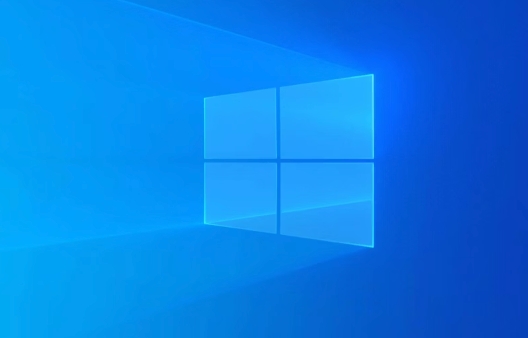
解决方案

- 检查CPU是否支持虚拟化技术: 首先,确认你的CPU是否支持VT-x或AMD-V。可以使用Intel Processor Identification Utility(Intel)或AMD CPU-Z(AMD)等工具进行检测。
- 进入BIOS/UEFI设置: 重启电脑,在开机时按下特定的键进入BIOS/UEFI设置。常见的按键包括Del、F2、F12、Esc等,具体取决于你的主板型号。
- 寻找虚拟化技术选项: 在BIOS/UEFI设置中,寻找与虚拟化技术相关的选项。这些选项通常位于“Advanced”、“Processor”、“CPU Configuration”等菜单下。常见的选项名称包括“Intel Virtualization Technology (VT-x)”、“AMD-V”、“Virtualization”、“SVM Mode”等。
- 启用虚拟化技术: 将找到的虚拟化技术选项设置为“Enabled”。
- 保存设置并退出: 保存BIOS/UEFI设置,然后退出。电脑会自动重启。
- 验证虚拟化技术是否已启用: 重新进入Windows 7后,可以使用CPU-Z或类似的工具再次检查虚拟化技术是否已成功启用。
如何确认Win7是否成功开启虚拟化
最简单的方法是下载并运行CPU-Z,在CPU选项卡中,查看“Instructions”部分,如果显示“VT-x”或“AMD-V”,则表示虚拟化已成功开启。如果仍然没有显示,可能需要重新检查BIOS设置,或者更新BIOS版本。另外,某些安全软件可能会阻止虚拟化技术的启用,需要检查相关设置。
开启虚拟化后,虚拟机仍然无法启动怎么办
开启虚拟化技术后,如果虚拟机仍然无法启动,可能是以下原因:

- 虚拟机软件设置问题: 检查虚拟机软件的设置,确保已为虚拟机分配足够的内存和CPU资源。有时候,默认的设置可能不足以支持虚拟机的运行。
- 驱动程序问题: 确保你的显卡驱动程序是最新的。过时的驱动程序可能会导致虚拟机无法正常启动或运行。
- Hyper-V冲突: Win7自带的Hyper-V如果开启,可能会与VMware或VirtualBox等虚拟机软件冲突。尝试关闭Hyper-V:进入“控制面板” -> “程序” -> “启用或关闭Windows功能”,取消勾选“Hyper-V”,然后重启电脑。
- BIOS版本过旧: 某些老旧的BIOS版本可能存在兼容性问题,导致虚拟化技术无法正常工作。尝试更新BIOS到最新版本。注意:更新BIOS有风险,请务必谨慎操作,并按照主板厂商的说明进行。
更新BIOS的正确姿势,以及可能遇到的坑
更新BIOS听起来挺吓人,但只要按步骤来,其实没那么难。首先,去主板厂商的官网下载对应型号的最新BIOS文件。下载前务必确认型号正确,否则可能导致主板损坏。
更新BIOS的方法通常有两种:
- 在Windows下更新: 厂商会提供一个Windows下的更新工具,直接运行即可。这种方法比较方便,但风险也相对较高,如果在更新过程中断电,主板可能会报废。
- 在BIOS下更新: 将BIOS文件复制到U盘,重启电脑进入BIOS,找到BIOS更新选项,选择U盘上的BIOS文件进行更新。这种方法相对安全,推荐使用。
更新过程中需要注意:
- 保持电源稳定: 务必确保更新过程中电源稳定,避免断电。
- 不要随意中断: 更新过程中不要随意中断,等待更新完成后自动重启。
- 备份BIOS: 如果主板支持,可以在更新前备份当前的BIOS,以便在更新失败时进行恢复。
更新BIOS后,可能需要重新配置BIOS设置,例如启动顺序、SATA模式等。
今天带大家了解了的相关知识,希望对你有所帮助;关于文章的技术知识我们会一点点深入介绍,欢迎大家关注golang学习网公众号,一起学习编程~
-
501 收藏
-
501 收藏
-
501 收藏
-
501 收藏
-
501 收藏
-
338 收藏
-
143 收藏
-
401 收藏
-
152 收藏
-
134 收藏
-
163 收藏
-
444 收藏
-
141 收藏
-
223 收藏
-
117 收藏
-
336 收藏
-
388 收藏
-

- 前端进阶之JavaScript设计模式
- 设计模式是开发人员在软件开发过程中面临一般问题时的解决方案,代表了最佳的实践。本课程的主打内容包括JS常见设计模式以及具体应用场景,打造一站式知识长龙服务,适合有JS基础的同学学习。
- 立即学习 543次学习
-

- GO语言核心编程课程
- 本课程采用真实案例,全面具体可落地,从理论到实践,一步一步将GO核心编程技术、编程思想、底层实现融会贯通,使学习者贴近时代脉搏,做IT互联网时代的弄潮儿。
- 立即学习 516次学习
-

- 简单聊聊mysql8与网络通信
- 如有问题加微信:Le-studyg;在课程中,我们将首先介绍MySQL8的新特性,包括性能优化、安全增强、新数据类型等,帮助学生快速熟悉MySQL8的最新功能。接着,我们将深入解析MySQL的网络通信机制,包括协议、连接管理、数据传输等,让
- 立即学习 500次学习
-

- JavaScript正则表达式基础与实战
- 在任何一门编程语言中,正则表达式,都是一项重要的知识,它提供了高效的字符串匹配与捕获机制,可以极大的简化程序设计。
- 立即学习 487次学习
-

- 从零制作响应式网站—Grid布局
- 本系列教程将展示从零制作一个假想的网络科技公司官网,分为导航,轮播,关于我们,成功案例,服务流程,团队介绍,数据部分,公司动态,底部信息等内容区块。网站整体采用CSSGrid布局,支持响应式,有流畅过渡和展现动画。
- 立即学习 485次学习
